
Obrázek 1: Myšlenková mapa, na které budou ukazovány možnosti exportu
Portál AbcLinuxu, 26. dubna 2024 09:42
V závěrečném pokračování seriálu o myšlenkových mapách a aplikaci FreeMind si popíšeme způsob komunikace FreeMindu s dalšími aplikacemi, včetně možností exportu a importu myšlenkových map do různých souborových formátů.
1. Přenos dat mezi FreeMindem a dalšími aplikacemi
2. Možnosti exportu myšlenkových map nebo jejich částí
2.1 Export myšlenkové mapy do HTML a XHTML
2.2 Export myšlenkové mapy do formátu PDF
2.3 Export myšlenkové mapy do formátu SVG
2.4 Export myšlenkové mapy do rastrového obrázku
2.5 Export myšlenkové mapy do formátu OpenOffice.org
3. Možnosti importu myšlenkových map
3.1 Import další myšlenkové mapy
3.2 Import adresářové struktury
3.3 Import záložek z aplikace Internet Explorer
3.4 Import dat z aplikace MindManager
4. Formát souborů aplikace FreeMind
5. Závěr
Aplikace FreeMind obsahuje při komunikaci s dalšími aplikacemi překvapivě mnoho možností. Jedná se jak o přenos dat pomocí schránky (clipboardu), tak i o exporty a importy dat do a z různých souborových formátů. Ve druhé kapitole budou popsány možnosti exportu a v kapitole třetí možnosti importu částí myšlenkových map. Kapitola čtvrtá bude věnována popisu interního formátu FreeMindu.
Z FreeMindu je možné provést export vytvořené myšlenkové mapy do několika formátů. Nejčastěji používaný bude pravděpodobně export do HTML souboru zobrazitelného takřka v jakémkoli WWW browseru, je však možné generovat i statické dokumenty ve formátech PDF či rastrové i vektorové obrázky. V dalších podkapitolách si jednotlivé typy exportů popíšeme podrobněji. V podkapitole 2.1 bude popsán způsob exportu do formátů HTML a XHTML, v podkapitole 2.2 export do Portable Document Formatu (PDF), podkapitola 2.3 je věnována exportu do formátu Scalable Vector Graphics (SVG), podkapitola 2.4 výstupu do rastrových obrázků typu PNG a JFIF a konečně podkapitola 2.5 se věnuje výstupu myšlenkových map do formátu aplikací z aplikačního balíku OpenOffice.org.

Obrázek 1: Myšlenková mapa, na které budou ukazovány možnosti exportu
Export myšlenkové mapy do formátu HTML (HyperText Markup Language) se v nové verzi FreeMindu značně vylepšil. Nyní jsou k dispozici tři různé způsoby exportu. Při použití prvního způsobu, který se volí z hlavního menu položkou File->Export->As HTML, se vytvoří HTML stránka, ve které jsou jednotlivé uzly podle svých vzájemných souvislostí převedeny do navzájem vnořených seznamů. To však není vše - do výsledného HTML jsou vloženy i funkce napsané v JavaScriptu, pomocí nichž je možné jednotlivé uzly myšlenkové mapy kliknutím myší na příslušné značky [+] a [-] zabalovat a rozbalovat. HTML stránka při otevření v prohlížeči s podporou JavaScriptu a CSS ožije a chová se do značné míry podobně jako při prohlížení přímo ve FreeMindu - samozřejmě zde však nejsou dostupné příkazy pro interaktivní změnu takto zobrazené myšlenkové mapy. HTML soubor je vytvořený tím způsobem, že je ho možné zobrazit i v textových prohlížečích či prohlížečích nepodporujících JavaScript a/nebo CSS. V tomto případě nebudou značky pro rozbalení a zabalení jednotlivých uzlů funkční. Při exportu do HTML je zapotřebí si dát pozor na to, že původně rozbalené uzly nebude možné v HTML stránce zabalit - seznamy sice budou vytvořeny korektně, ale bez volání příslušné funkce v JavaScriptu. Těžko říci, jestli je to chyba FreeMindu nebo jeho vlastnost (můžu si představit situace, kdy tato funkcionalita může být výhodná).

Obrázek 2: Myšlenková mapa převedená do formátu HTML a zobrazená v grafickém WWW
prohlížeči

Obrázek 3: Tatáž myšlenková mapa převedená do formátu HTML a zobrazená v
textovém WWW prohlížeči
Druhý příkaz pro export (File->Export->As XHTML JavaScript Version) je v mnohém podobný předchozímu příkazu. Namísto HTML souboru je však vytvořen korektní soubor typu XHTML. Spolu s tímto souborem je vytvořen i podadresář s názvem stejným jako soubor XHTML a navíc s přidaným řetězcem "FILES". V tomto podadresáři je umístěn jak soubor se styly, tak i soubor obsahující potřebné funkce v JavaScriptu a dále několik souborů s ikonami použitými v uzlech. Při zobrazení vytvořené WWW stránky v prohlížeči je nalevo od uzlů umístěna ikona se značkou pro rozbalení či zabalení uzlu. Díky vhodně navrženému stylu je zobrazení XHTML souborů vizuálně přitažlivější, než tomu bylo u výše zmíněných souborů HTML. Zajímavé je, že při tomto typu exportu se neprojevuje výše popsaná chyba/vlastnost při zobrazování původně rozbalených uzlů.
Třetí příkaz pro export do HTML (File->Export->As XHTML Clickable Map Version) vytvoří soubor, který se při svém zobrazení v prohlížeči chová ještě "přítulněji" než předchozí dva typy. Kromě vnořených seznamů s jednotlivými uzly (ty lze opět rozbalovat a zabalovat) je v horní části zobrazena i klikací mapa, tj. rastrový obrázek reagující na stlačení tlačítka myši se zobrazenou myšlenkovou mapou. Kliknutím na uzel vyobrazený na obrázku se provede skok přímo na vybraný uzel. Při tomto typu exportu je zapotřebí dát pozor na to, že obrázek s myšlenkovou mapou přesně odpovídá aktuálnímu zobrazení myšlenkové mapy ve FreeMindu, tj. skryté uzly nebudou v rastrovém obrázku přítomny! To je však spíše výhoda, zejména při práci s rozsáhlými myšlenkovými mapami, kde by byl rastrový obrázek celé rozbalené mapy obrovský.
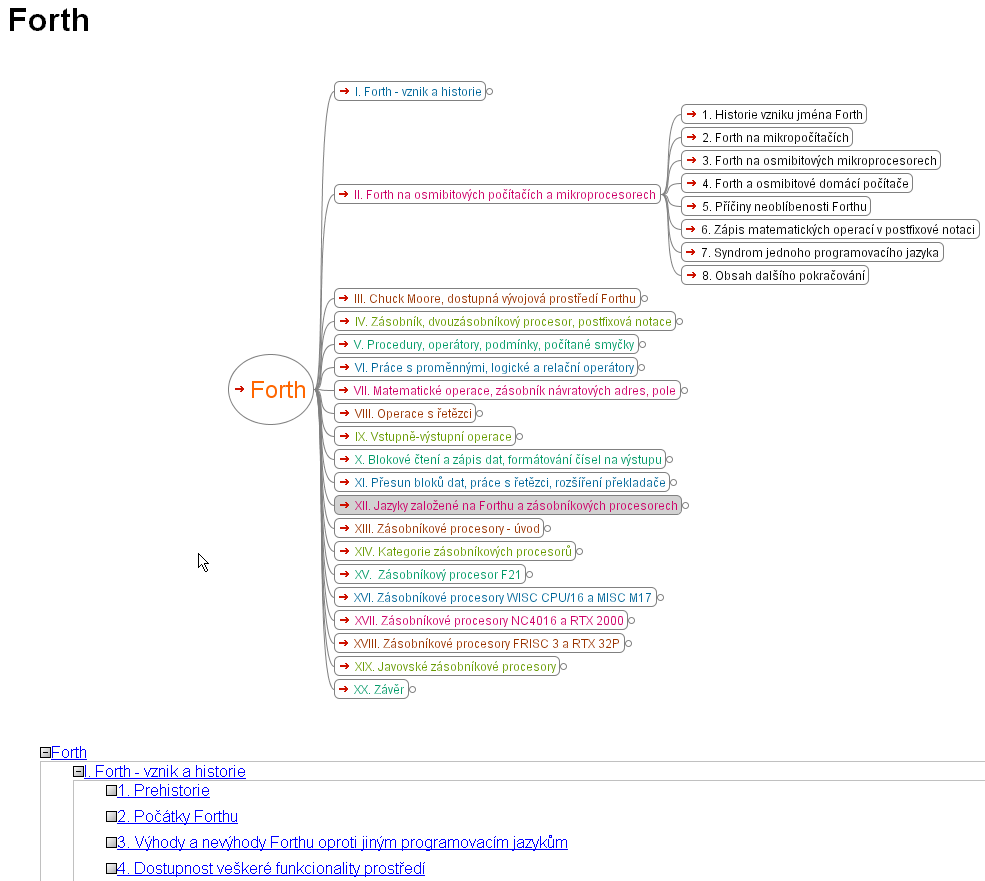
Obrázek 5: Myšlenková mapa převedená do formátu XHTML spolu s náhledem na
původní mapu
V některých případech, například při potřebě tisku myšlenkové mapy na jiném počítači, se může hodit export myšlenkové mapy do formátu PDF (Portable Document Format). Myšlenková mapa vyexportovaná do tohoto formátu je však statická, tj. způsob jejího zobrazení již není možné změnit. Na druhou stranu je myšlenková mapa zobrazena přesně v té podobě jako v samotném FreeMindu. Formát PDF je zde využit velmi rozumným způsobem, obrázek myšlenkové mapy je striktně vektorový, takže je výsledný soubor relativně malý a přitom je zajištěn kvalitní tisk na prakticky všech tiskárnách. Zajímavé je, že PDF se ve FreeMindu interně vytváří přes vektorový formát SVG, který je zpracován technologií FOP .

Obrázek 6: Myšlenková mapa převedená do formátu PDF zobrazená v Acrobat
Readeru
SVG, neboli Scalable Vector Graphics, je souborový formát určený pro uložení vektorové grafiky, jehož už několik let ohlašovaný raketový nástup do světa Internetu se - nutno říci bohužel - prozatím z mnoha důvodů nekoná. FreeMind tento formát (mimo jiné založený na jazyku XML) využívá pro export statických dokumentů, podobně, jako tomu bylo u výše popsaného formátu PDF. Vytvořený soubor typu SVG je možné použít více způsoby: buď ho zobrazit na HTML stránce, zobrazit ho ve specializovaném prohlížeči (viz screenshot na obrázku 7) nebo ho naimportovat do některého z dostupných vektorových grafických editorů (viz screenshot na obrázku 8). První způsob je však problematický, neboť doposud ne všechny WWW prohlížeče umí SVG korektně zpracovat.

Obrázek 7: Myšlenková mapa převedená do formátu SVG

Obrázek 8: Vektorový obrázek myšlenkové mapy otevřený v grafickém editoru
Inkscape
Myšlenkovou mapu je možné vyexportovat i do rastrového obrázku. V tomto
případě se však musíme smířit s tím, že výsledné soubory budou (navzdory
použitým formátům s dobrou kompresí obrazových dat) objemné a tisk mnohdy
nekvalitní či problematický. Na druhou stranu si takto vyexportovanou
myšlenkovou mapu mohou prohlédnout prakticky všichni uživatelé, díky knihovně
AALIB dokonce i na textovém terminálu  .
.
V současné verzi FreeMindu jsou pro export podporovány rastrové obrázky uložené ve formátu JFIF (nazývaného také JPEG) a PNG (Portable Network Graphics). Pokud to není výslovně zakázáno, jsou výsledné obrázky vykresleny s využitím antialiasingu, což zajistí kvalitní zobrazení na monitoru (a roztřepané okraje vektorů v případě tisku na některých tiskárnách). Další rastrové formáty nejsou podporovány, což však není příliš na škodu, protože v dnešní době je k dispozici prakticky nepřeberné množství různých konvertorů rastrových obrázků.
Po výběru příkazu File->Export->As OpenOffice Writer Dokument
se myšlenková mapa uloží jako formátovaný text do souboru s koncovkou
.sxw. Tento soubor, jehož vnitřní formát je mimochodem opět
založen na dnes snad všudypřítomném jazyku XML  , je možné otevřít a dále
zpracovat v kancelářském balíku OpenOffice.org (je možné použít jak verzi
1.x, tak i verzi 2.x). Vzhledem k tomu, že je hierarchie uzlů a poduzlů
myšlenkové mapy převedena na kapitoly, podkapitoly a seznamy v textovém
dokumentu, je základní formát myšlenkové mapy zachován. Při práci
s myšlenkovými mapami převedenými na formát OpenOffice.org je výhodné
používat takzvaný Navigátor, ve kterém je původní struktura myšlenkové mapy
zobrazena – viz následující dva screenshoty.
, je možné otevřít a dále
zpracovat v kancelářském balíku OpenOffice.org (je možné použít jak verzi
1.x, tak i verzi 2.x). Vzhledem k tomu, že je hierarchie uzlů a poduzlů
myšlenkové mapy převedena na kapitoly, podkapitoly a seznamy v textovém
dokumentu, je základní formát myšlenkové mapy zachován. Při práci
s myšlenkovými mapami převedenými na formát OpenOffice.org je výhodné
používat takzvaný Navigátor, ve kterém je původní struktura myšlenkové mapy
zobrazena – viz následující dva screenshoty.

Obrázek 9: Myšlenková mapa převedená do formátu SXW a zobrazená v OpenOffice.org
Writeru

Obrázek 10: Navigátor s přehledně vyobrazenou strukturou myšlenkové mapy
Import myšlenkových map je ve FreeMindu propracovaný stejně dobře jako export dat. Myšlenkové mapy je možné navzájem spojovat, načíst adresářovou strukturu nebo naimportovat záložky ve formátu aplikace Internet Explorer. Podrobnosti o importu jsou uvedeny v dalších podkapitolách.
Aplikace FreeMind umožňuje, aby se velmi jednoduchým způsobem daly vzájemně sloučit dvě či více myšlenkových map. Po výběru příkazu File->Import->Branch se zobrazí dialog nabízející výběr libovolného souboru s uloženou myšlenkovou mapou (jedná se o soubory s koncovkou .mm). Vybraná myšlenková mapa se vloží do stávající (tj. právě editované) myšlenkové mapy tak, že se stane součástí aktivního uzlu.
Po zadání příkazu File->Import->Folder Structure se zobrazí dialog umožňující výběr libovolného adresáře. Po potvrzení výběru nějakého adresáře se do právě editované myšlenkové mapy vloží uzly, které daný adresář (a samozřejmě i případné podadresáře) graficky reprezentují. Tímto způsobem je možné provést rychlý náhled na adresářovou strukturu – výsledek je podobný výstupu z příkazu tree.
Následující příkaz, který je vlastně obdobou příkazu předchozího, umožňuje načíst a zpracovat data z adresáře, ve kterém jsou obsaženy záložky WWW prohlížeče Internet Explorer. Tento WWW prohlížeč (ale nejenom on, i další prohlížeče tento formát záložek mohou zpracovat, například formou importu a exportu) ukládá každou záložku do samostatného souboru s koncovkou .url. V tomto souboru, jehož struktura je podobná souborům typu .ini, je uložen odkaz na nějakou HTML stránku pomocí unifikovaného lokátoru, dále je zde uložen čas poslední modifikace souboru a popřípadě i další informace nutné například pro správný odkaz na stránku zobrazenou v rámečcích. Po zadání příkazu File->Import->Explorer Favorites se zobrazí dialog pro výběr adresáře, ve kterém jsou uloženy záložky - FreeMind tedy nedokáže ze systémové konfigurace automaticky zjistit, kde jsou záložky uloženy (to však uživatelům Linuxu naprosto nemusí vadit). Vybraný soubor se naimportuje tak, že nově vytvořené uzly obsahují kromě svého popisného textu i odkaz (URL) na danou stránku.
Příkazem File->Import->MindManager Map je možné provést import dat z aplikace MindManager. Importuje se vždy celá myšlenková mapa, která je posléze připojena k právě editované mapě, podobně jako u výše popsaných importů adresářové struktury a záložek.
FreeMind ukládá myšlenkové mapy do souborů s koncovkou .mm. Tento souborový formát, který FreeMind používá interně i při pravidelném ukládání zálohy myšlenkové mapy, je založený na značkovacím jazyku XML (eXtensible Markup Language). Tím pádem se jedná o formát, který je dobře čitelný jak člověku tak i aplikacím, samozřejmě za předpokladu použití jednoho z mnoha nabízených parserů XML, protože "ruční" načítání je složitější. Jedinými vážnějšími vadami použitého formátu je neexistence korektní hlavičky (prologu) XML, což může způsobit některým parserům problémy, a dále pak způsob kódování českých znaků (a samozřejmě i dalších znaků a paznaků mimo standardní sedmibitové ASCII) - české znaky jsou totiž zapsány pomocí svého číselného kódu. V době masivního prosazování kódování UTF-8 je to trošku škoda, ruční editace vytvořených souborů je totiž složitější.
Stromová struktura myšlenkové mapy je takřka přesně promítnuta i v souboru. Údaje o jednotlivých uzlech jsou uloženy mezi značkami <node> a </node>, mezi těmito značkami jsou umístěny údaje o vložených uzlech – značky pro uzly se tedy mohou rekurzivně zanořovat. Každá značka <node> může obsahovat několik atributů. Nejdůležitějším atributem je TEXT, do kterého je zapsán řetězec zobrazený v daném uzlu. Pokud je v uzlu zapsán odstavcový text, je značka pro konec řádku kódována jako 
, celý odstavec se tedy při uložení do souboru nachází na jediném řádku. Dalším použitým atributem je ID (jednoznačná identifikace uzlu pro potřeby odkazů), CREATED (čas vytvoření uzlu), MODIFIED (čas poslední modifikace uzlu), FOLDED (příznak, zda jsou poduzly srolovány či zobrazeny) a POSITION (relativní pozice uzlu vůči jeho sousedům). Kromě značek pro uzly může soubor obsahovat i další značky, například nepárovou značku <font />, kterou se specifikuje změna použitého písma od daného místa myšlenkové mapy. Následuje ukázka souboru s uloženou myšlenkovou mapou:
<map version="0.8.0">
<!-- To view this file, download free mind mapping software FreeMind \\
from http://freemind.sourceforge.net -->
<node COLOR="#ff6600" CREATED="1136753299450" ID="Freemind_Link_1989779260" \\
LINK="http://www.root.cz/serialy/programovaci-jazyk-forth/" \\
MODIFIED="1136753299450" STYLE="bubble" TEXT="Forth">
<font NAME="SansSerif" SIZE="24"/>
<node COLOR="#006699" CREATED="1136753299450" ID="Freemind_Link_1740185041" \\
MODIFIED="1136753346800" POSITION="right" TEXT="I. Forth - vznik a historie">
<node CREATED="1136753299450" ID="Freemind_Link_236132652" \\
MODIFIED="1136753352790" TEXT="1. Prehistorie"/>
<node CREATED="1136753299450" ID="Freemind_Link_483166048" \\
MODIFIED="1136753367070" TEXT="2. Počátky Forthu"/>
<node CREATED="1136753299450" ID="Freemind_Link_1132275731" \\
MODIFIED="1136753371460" TEXT="3. Výhody a nevýhody Forthu oproti \\
jiným programovacím jazykům"/>
<node CREATED="1136753299450" ID="Freemind_Link_1293488331" \\
MODIFIED="1136753374430" TEXT="4. Dostupnost veškeré funkcionality prostředí"/>
<node CREATED="1136753299450" ID="Freemind_Link_703263967" \\
MODIFIED="1136753377670" TEXT="5. Snadná přenositelnost vývojového prostředí"/>
<node CREATED="1136753299450" ID="Freemind_Link_666580593" \\
MODIFIED="1136753381510" TEXT="6. Obsah dalšího pokračování"/>
</node>
V tomto krátkém seriálu jsme si popsali možnosti aplikace FreeMind. Na závěr je nutné poznamenat, že se tato aplikace poměrně intenzivně vyvíjí - od verze 0.7 k verzi 0.8 prodělal celý program velké změny, můžeme se tedy jen těšit na celočíselnou "jedničkovou verzi". I za současného stavu se však jedná o plnohodnotnou a stabilní aplikaci, kterou osobně ke své spokojenosti používám prakticky každý pracovní den.
ISSN 1214-1267, (c) 1999-2007 Stickfish s.r.o.